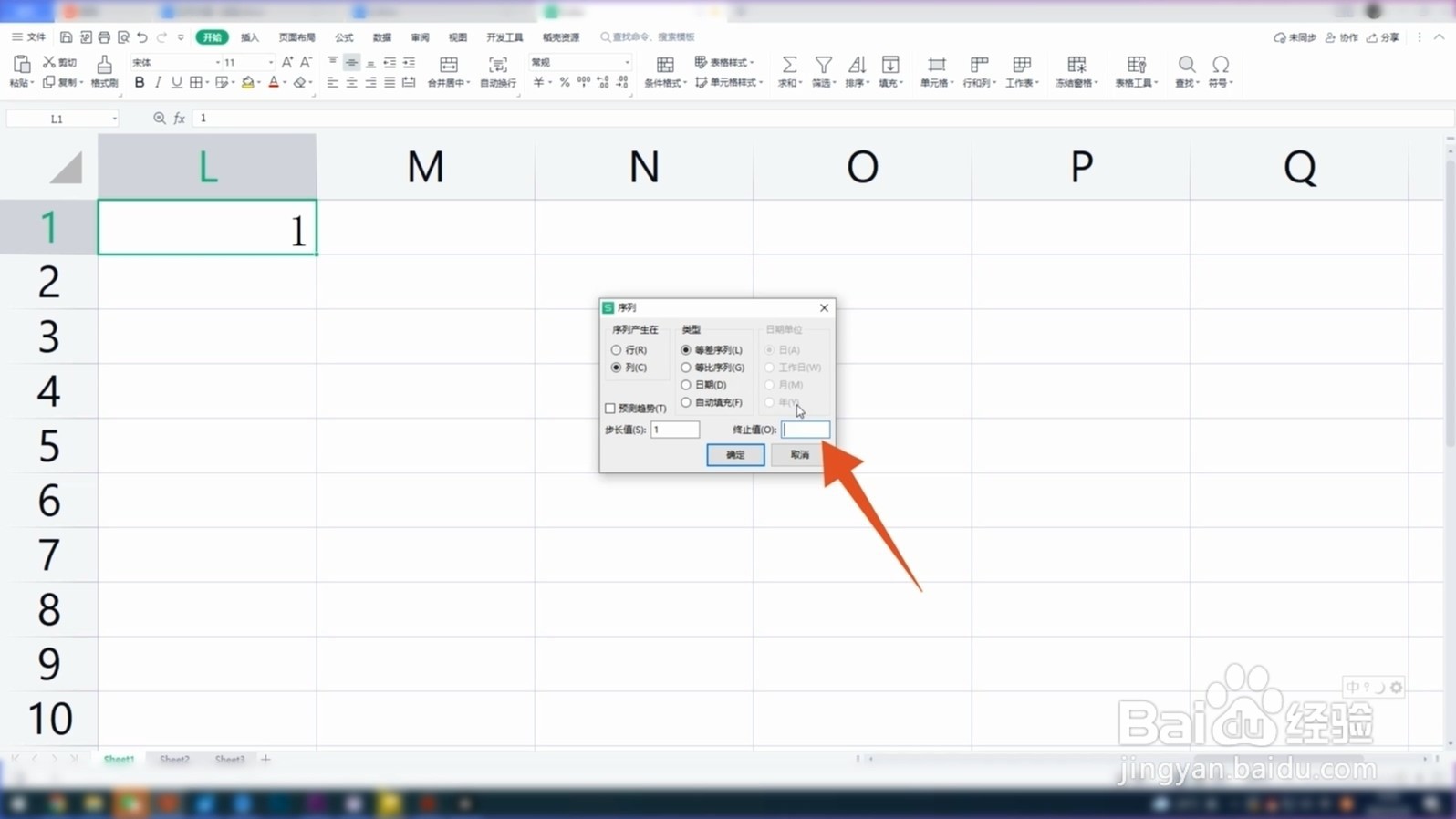excel序摒蛲照燔号自动递增可以通过向下拉动递增、以序列方式填充递增、填充功能递增多种方法,以下为向下拉动递增的步骤说明:

工具/原料
华为Matebook 14s
Windows10
WPS11.1.0.11744
向下拉动递增
1、输入数字在excel表格的页面中,点击一个表格,任意输入一个数字。
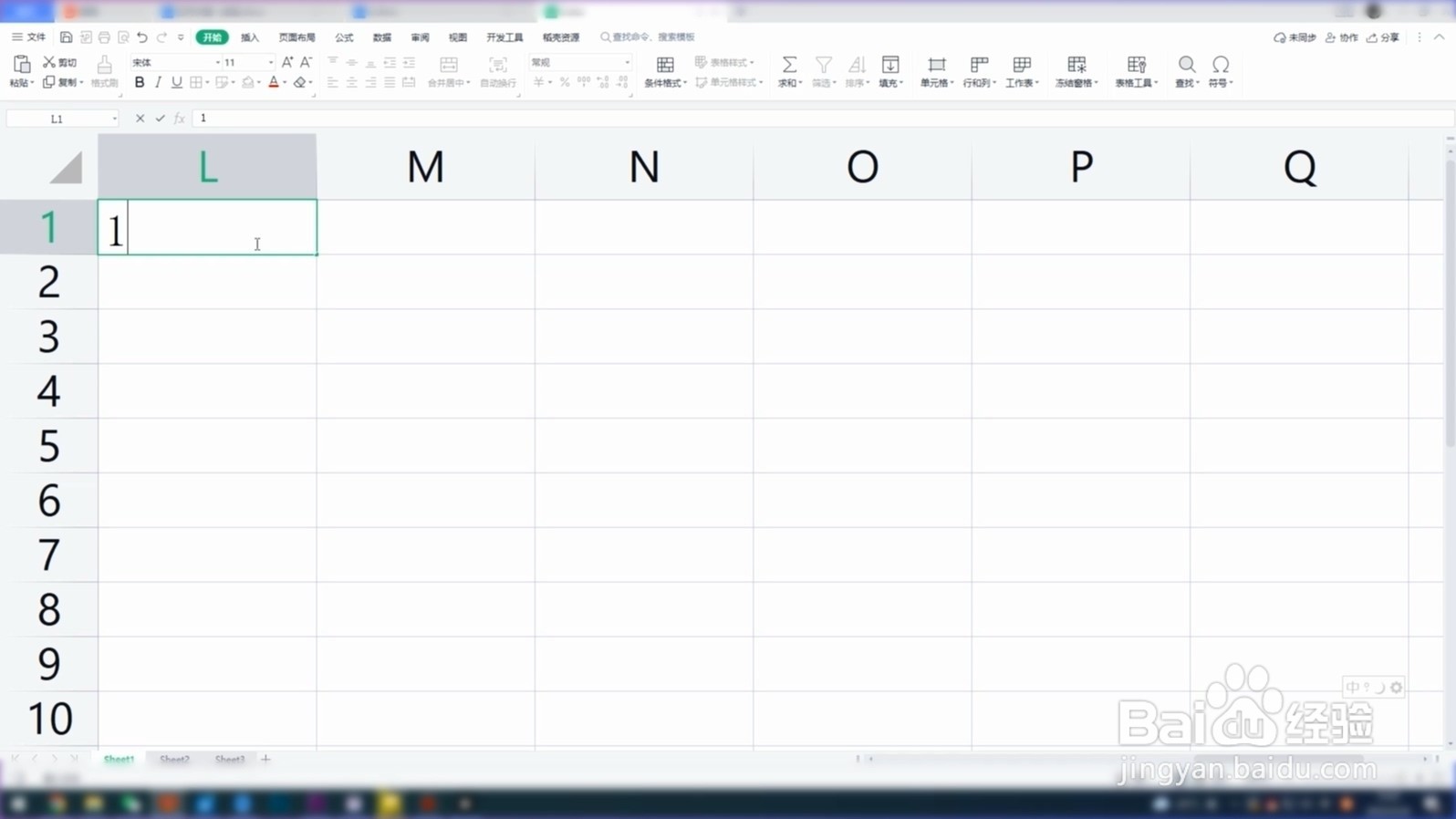
2、移动鼠标变成加号接着将鼠标移动到表格的右下角,形成一个加号。
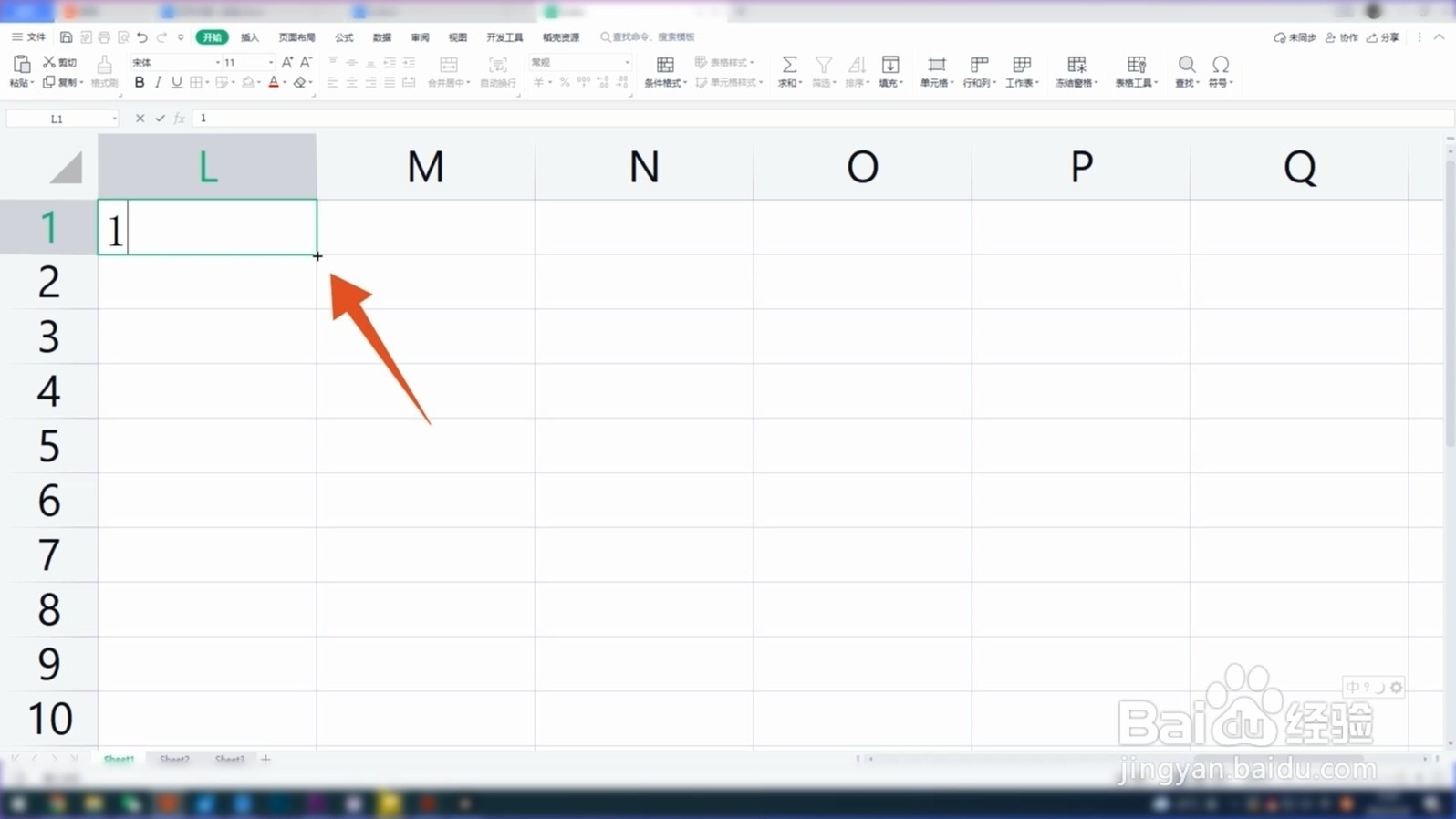
3、向下拉动然后将加号图标往下拉,就可以成功自动递增序号。
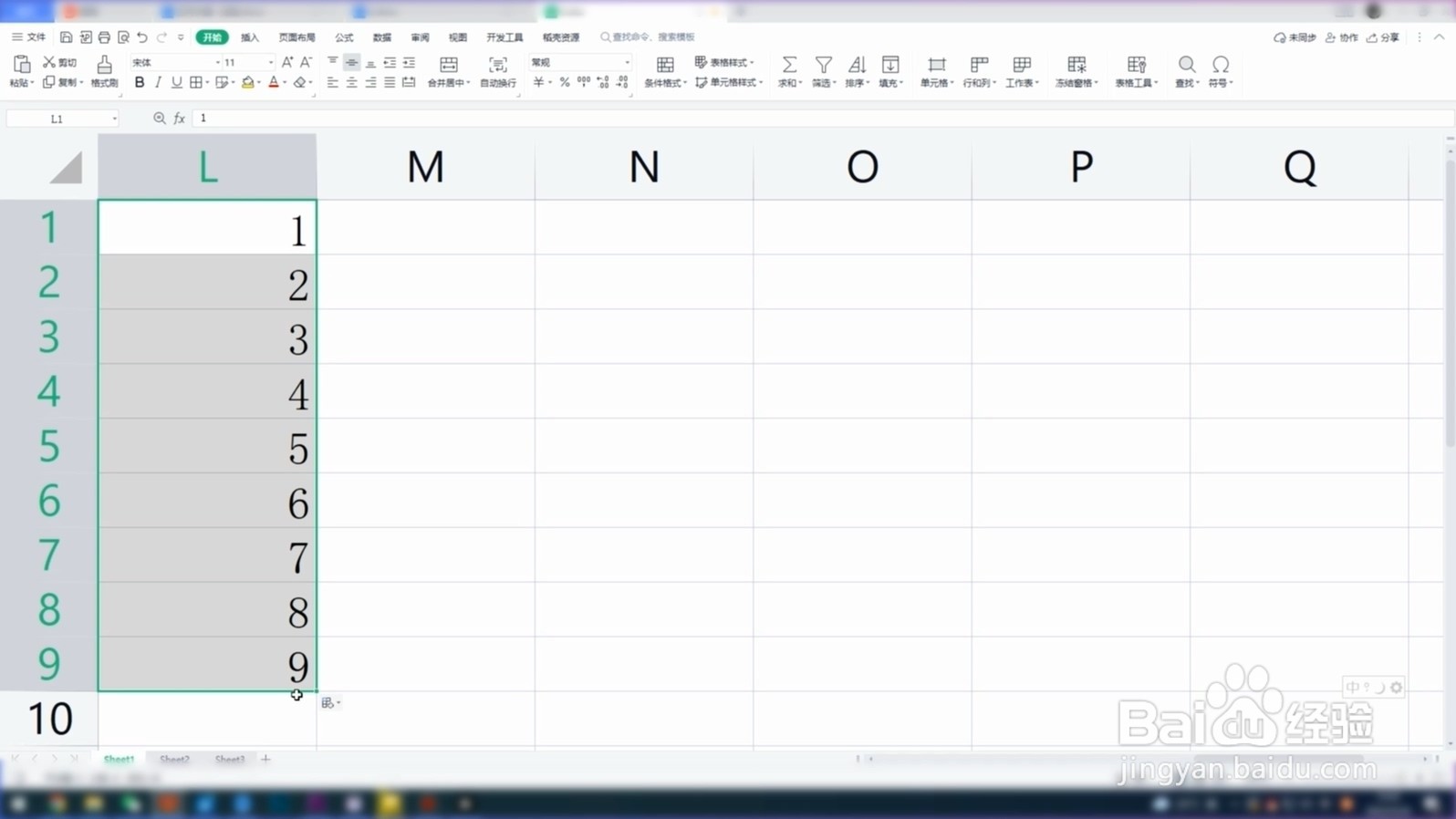
以序列方式填充递增
1、点击表格在excel表格的页面中,选择一个表格,任意输入一个序号。

2、形成加号然后将鼠标移动到表格的右下角,呈现出一个加号。

3、点击窗口按住Ctrl,把加号向下拉动,停止拉动后点击右侧的小弹窗。

4、选择以序列方式填充在小弹窗的页面中,点击以序列方式填充,就可以自动递增序号。
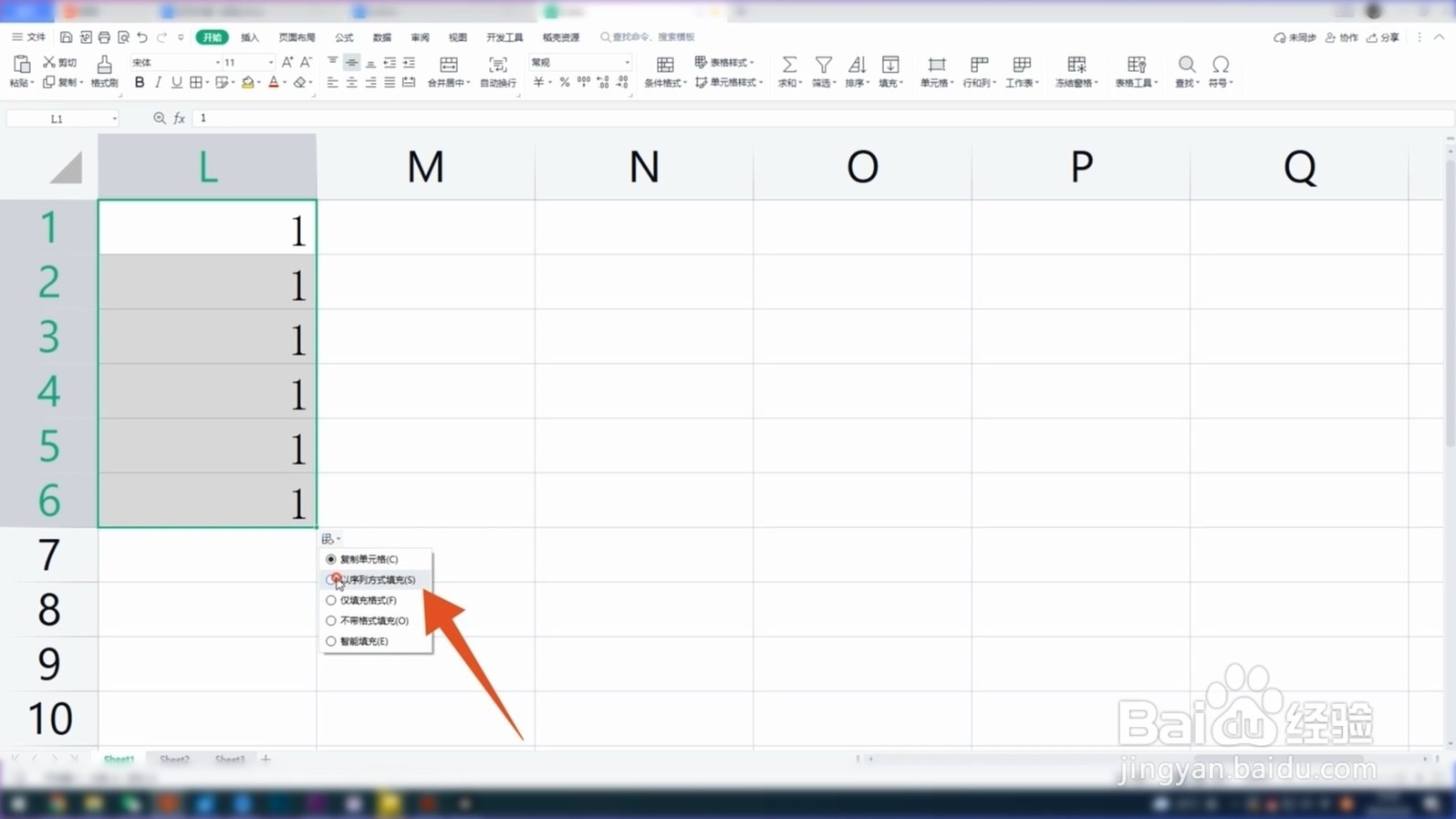
填充功能递增
1、输入数字在excel表格的页面中,点击一个表格,任意输入一个数字。
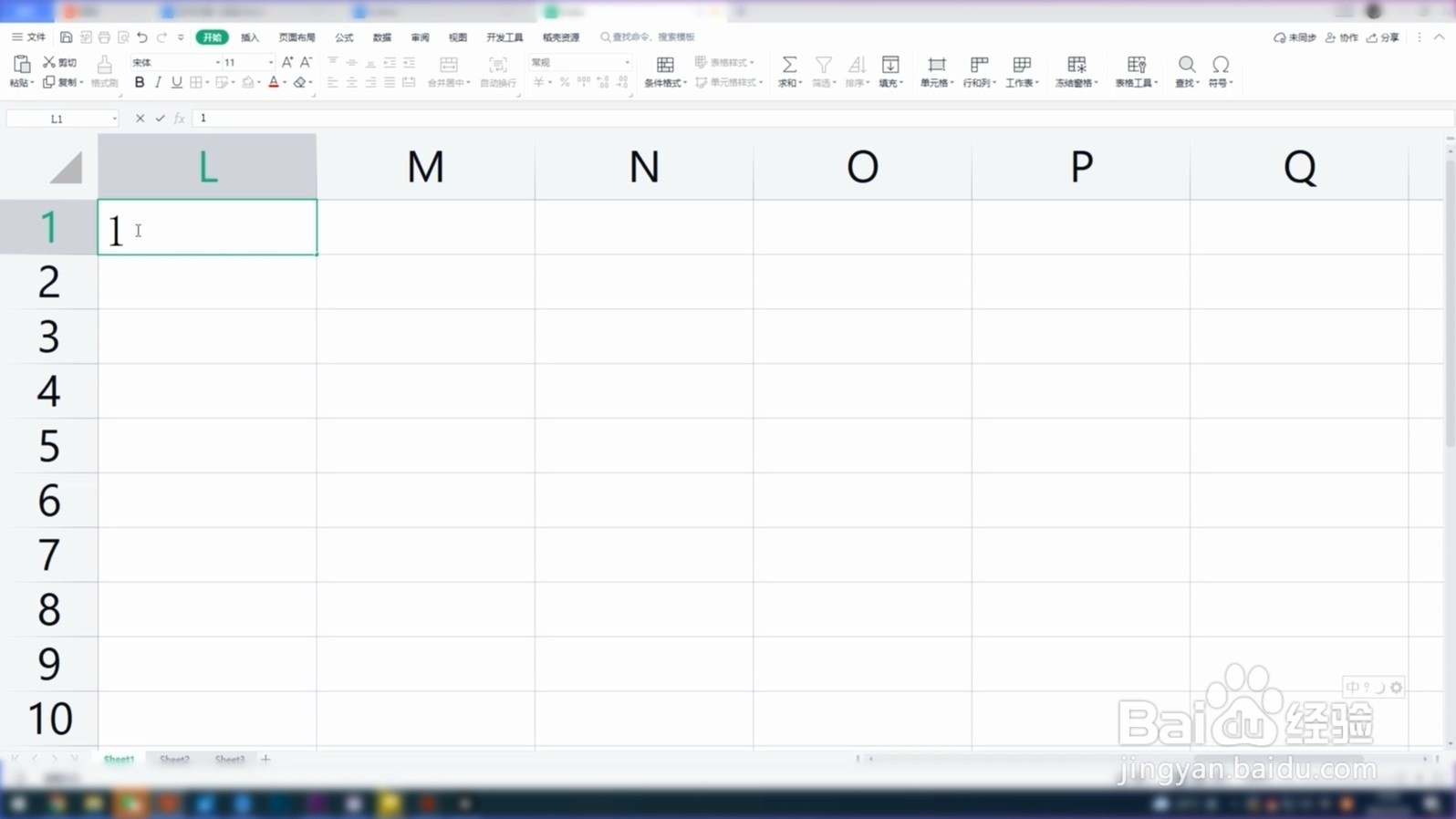
2、选择填充接着在上排的功能页面中,点击填充这一功能,弹出窗口。
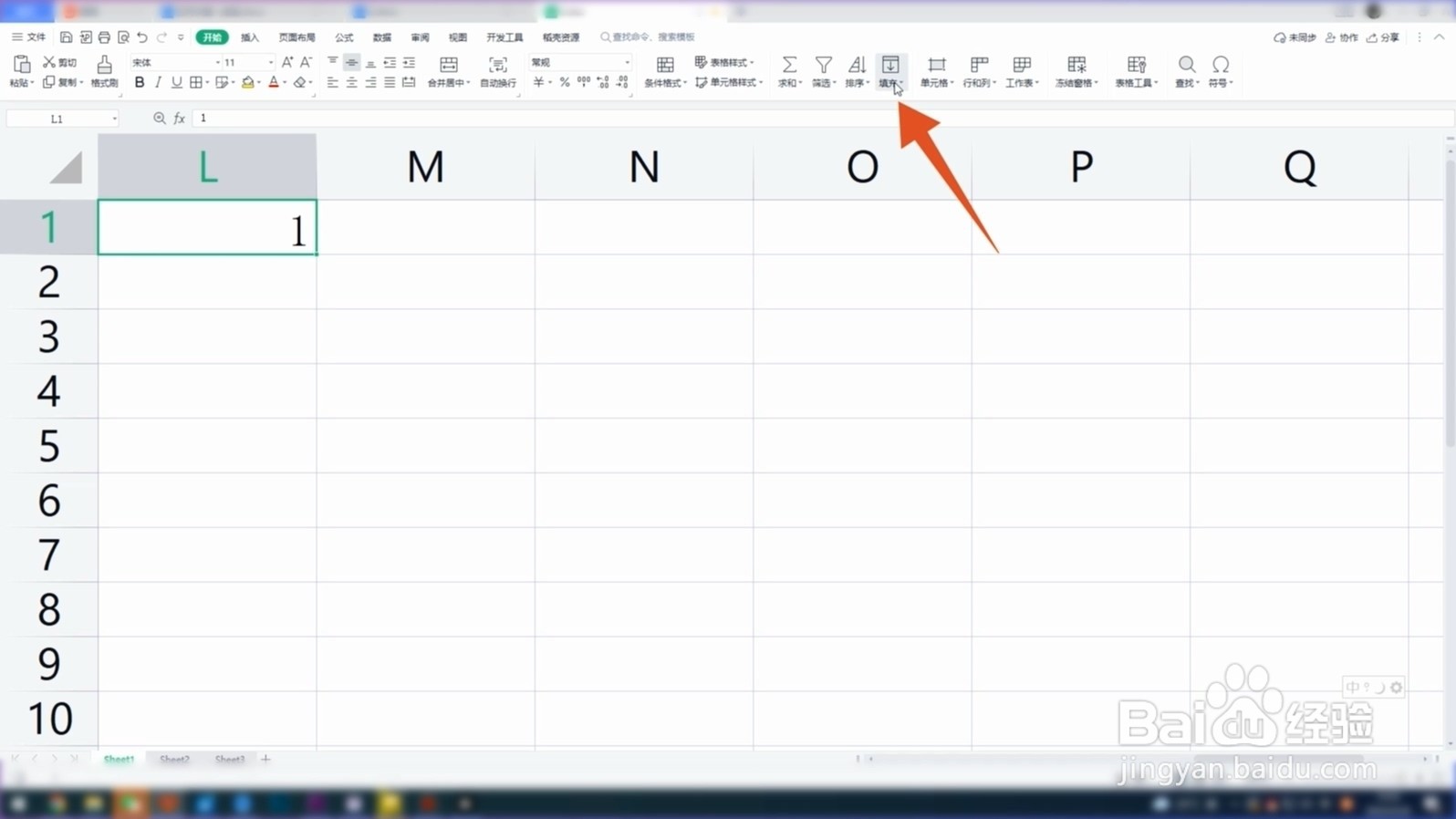
3、输入终止值在窗口的页面中,点击序列,在终止值输入你想终止的数字,点击确定,即可成功自动递增序号。